这里设有便捷的网络测速功能,点击一键测速入口,即可享受高效的在线测速服务。它能实时检测您的网络下载速率、上传速率,并预估可用带宽,助您精准掌握网络性能状况。
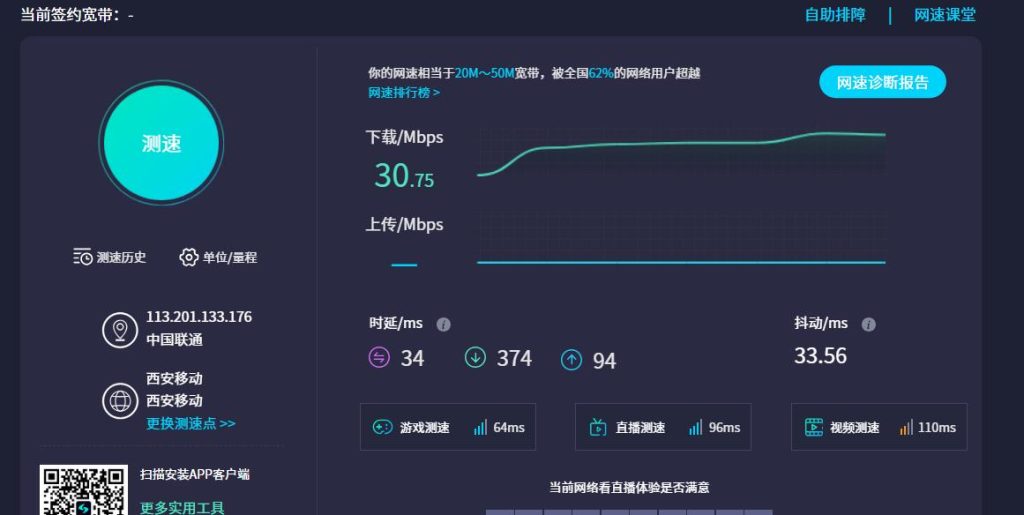
在线网络测速工具的优势
以下是重写后的内容,突出各特点并优化表达:
- 便捷无忧:无需繁琐下载与安装,仅需通过浏览器访问测速平台,即可随时随地开启测试,省时更省心。
- 实时反馈:测试结果秒级呈现,网络状态一目了然,助您即时掌握当前网络质量。
- 多维评估:不仅精准测量下载速度,更涵盖上传速率、延迟(Ping值)及网络抖动等关键指标,全方位解析网络性能。
- 广泛适配:完美兼容各类设备与操作系统,无论是电脑、手机还是平板,均可流畅完成测速,体验无差别服务。
如何使用在线工具测试WiFi网速?
以下是使用网络测速在线工具进行WiFi网速测试的详细步骤指南,内容清晰易操作:
如何使用在线工具测试WiFi网速?
步骤1:选择可靠的在线测速工具
- 推荐使用知名平台(如Speedtest、Fast.com、腾讯电脑管家测速等),确保测试结果准确且无广告干扰。
- 手机/平板用户:直接通过浏览器访问测速网站(如Speedtest官网)。
- 电脑用户:在浏览器中打开测速网站,或使用系统自带的网络诊断工具(如Windows的“网络速度测试”)。
步骤2:连接WiFi网络
- 确保设备已连接到待测试的WiFi,而非移动数据或其他网络。
- 若WiFi信号较弱,尽量靠近路由器或减少障碍物干扰。
步骤3:关闭后台占用带宽的程序
- 测试前关闭视频、游戏、下载等高耗流量应用,避免其他设备占用网络,确保结果反映真实WiFi性能。
步骤4:启动测速
- 网页端:打开测速网站后,点击“开始测试”(Go/Begin Test)按钮。
- App端:打开应用后自动检测或点击“开始”按钮。
- 系统工具:如使用Windows自带的测速功能,搜索“网络速度测试”并运行。
步骤5:等待测试完成
- 测试通常分三个阶段:
- Ping值(延迟):测量设备与服务器之间的响应时间(毫秒,ms),数值越低越好。
- 下载速度:测试从服务器下载数据的速率(Mbps或MB/s),反映网页加载、视频缓冲等速度。
- 上传速度:测试向服务器上传数据的速率(Mbps或MB/s),影响视频通话、文件上传等场景。
步骤6:查看并分析结果
- 关键指标:
- 下载速度:应接近运营商承诺的带宽(如100Mbps宽带理论下载速度约12.5MB/s)。
- 上传速度:通常低于下载速度,家庭宽带多为10-50Mbps。
- Ping值:低于50ms为优秀,100ms以上可能影响实时应用(如游戏、视频通话)。
- 网络抖动:部分工具会显示延迟波动情况,数值越稳定越好。
步骤7:多时段/多位置复测(可选)
- 不同时间段测试:网络高峰期(如晚上)速度可能下降,对比可判断是否为运营商问题。
- 不同位置测试:移动设备至房间角落或远离路由器,检查信号覆盖盲区。
常见问题解决
- 速度远低于套餐标准:
- 重启路由器和光猫。
- 检查是否被限速或共享带宽(如多人同时使用)。
- 联系运营商排查线路故障。
- Ping值过高:
- 避免使用VPN或代理服务器。
- 更换测速服务器节点(部分工具支持手动选择)。
通过以上步骤,您可以快速掌握WiFi实际性能,并针对性优化网络环境。如果测试结果持续异常,建议联系网络服务提供商进一步排查。
为什么要进行网络测速呢?
进行网络测速的核心目的是通过量化数据精准掌握网络状态,为优化使用体验、解决故障、维护权益提供科学依据。以下是具体原因的深度解析:
一、解决实际痛点:告别“凭感觉”的模糊判断
- 定位卡顿根源
- 视频缓冲、游戏延迟、文件下载慢……这些问题的根源可能是带宽不足、信号干扰或运营商限速。测速能快速区分是本地网络问题(如路由器老化)还是外部网络故障(如运营商线路检修)。
- 案例:若测速显示下载速度远低于套餐带宽,但上传速度正常,可能是运营商单向限速;若所有指标均低,则需检查路由器或光猫。
- 验证服务承诺
- 运营商宣传的“100Mbps宽带”是理论峰值,实际速度受多种因素影响。通过测速可确认是否达到合同约定的最低保障速度,为维权提供证据。
二、优化使用体验:数据驱动的网络配置调整
- 选择最佳服务器节点
- 测速工具通常提供多服务器选项,测试不同节点的延迟(Ping值)和速度,帮助用户选择最低延迟的服务器(如游戏玩家优先选择同区域节点)。
- 合理分配带宽资源
- 家庭多设备共用网络时,测速可识别高带宽占用设备(如4K视频流、云备份)。通过QoS设置或限速功能,优先保障关键应用(如视频会议)的流畅性。
- 评估网络升级必要性
- 若测速显示长期低于套餐带宽的70%,且排除设备问题后,可考虑升级套餐或更换运营商,避免支付无效费用。
三、预防潜在风险:提前发现网络隐患
- 检测信号覆盖盲区
- 移动设备在不同房间测速,若速度骤降或频繁断连,说明存在信号死角。可通过调整路由器位置、增加中继器或升级Mesh组网解决。
- 识别恶意劫持或限速
- 若测速结果异常波动(如白天正常、晚上骤降),可能是被邻居蹭网或运营商“高峰期限速”。通过修改WiFi密码、启用MAC地址过滤或联系运营商核实可解决问题。
- 验证VPN/代理性能
- 使用VPN时测速,可对比加速前后延迟和速度变化,判断服务是否有效(如跨境办公需低延迟,流媒体需高下载速度)。
四、适应数字化生活:满足新兴场景需求
- 智能家居设备兼容性测试
- 智能摄像头、语音助手等设备对网络稳定性要求高。测速可检测网络抖动(Jitter),若抖动超过50ms,可能导致设备响应延迟或离线。
- 远程办公/在线教育保障
- 视频会议和网课需要低延迟(<100ms)和高上传速度。测速可提前评估网络是否满足实时交互需求,避免关键时刻掉线。
- 云游戏/8K视频流畅度验证
- 云游戏(如NVIDIA GeForce NOW)需至少35Mbps下载速度和低延迟。测速可确认网络是否支持高负载应用,避免投入设备后体验不佳。
五、技术视角:测速背后的科学逻辑
- 关键指标解析
- 下载速度:反映数据接收能力(如浏览网页、看视频)。
- 上传速度:影响文件上传、直播推流等场景。
- Ping值:衡量数据往返时间(如游戏操作响应速度)。
- 抖动:延迟波动幅度(稳定性指标,影响语音/视频通话质量)。
- 丢包率:数据传输丢失比例(高丢包会导致画面卡顿)。
- 测速工具选择原则
- 服务器分布:选择离你地理位置近的服务器,结果更准确。
- 多测试对比:使用不同工具(如Speedtest、Fast.com)交叉验证,避免单一工具偏差。
- 避开干扰时段:凌晨测速可排除网络拥堵影响,但需结合日常使用场景综合判断。
总结:网络测速不仅是“测个数字”,更是主动管理网络质量的工具。通过定期测速,用户能从“被动抱怨网络差”转变为“用数据解决问题”,在数字化生活中掌握主动权。

 路由网
路由网

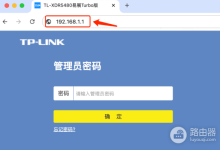




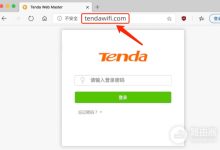


![[软件工具]yolov3 yolov4 yolov7训练自己的数据集windows上超简单全程不写代码-路由网](https://www.lu-you.com/wp-content/uploads/2025/09/94580d8b0062d7981c1c2fe2a1fcfa88-220x150.jpg)

